potřebujete se naučit, jak změnit název stránky Facebook? Žádné starosti, je to docela jednoduché a nemělo by trvat déle než 2 minuty.
Změna názvu stránky musí být provedena správně, protože ji možná nebudete moci znovu nebo alespoň na chvíli změnit. Proto Vás žádáme, abyste si pozorně přečetli celý tento článek!
než začnete, mějte na paměti, že budete muset být správcem, abyste změnili název své obchodní stránky Facebook.
pokud tedy již víte, že nejste správcem své stránky Facebook, začněte tímto článkem: Jak přidat administrátora na svou stránku Facebook a spravovat role stránek.
pokud jste správce nebo si nejste jisti, zda jste správce nebo ne, pokračujte ve čtení.
Připojte se k dnešnímu webináři s Larrym Kimem!
nebo se zaregistrujte k bezplatnému přehrávání
zjistěte vše o nových nástrojích od MobileMonkey po 10x Instagram s automatizací zpráv.
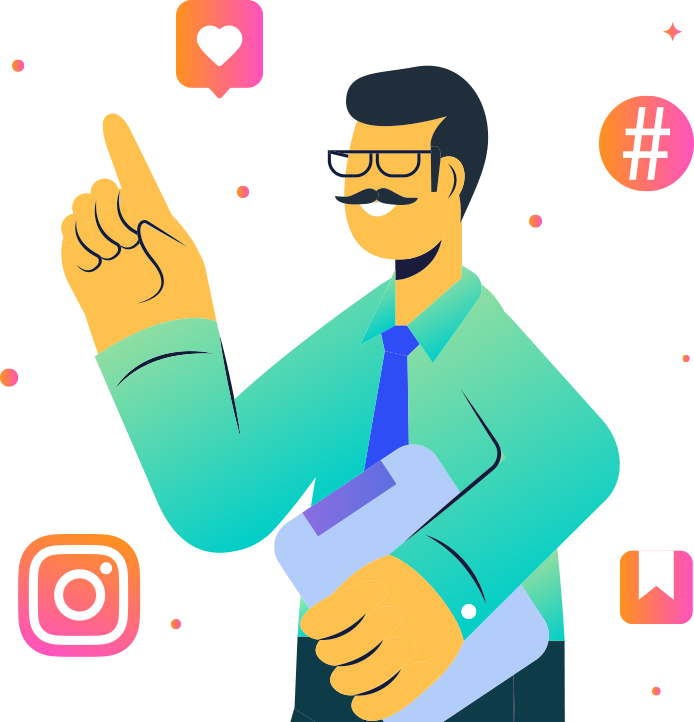
jak změnit název stránky Facebook
zde je krátká verze …
jak změnit název stránky Facebook:
- Krok #1: z vašeho News Feed, klepněte na tlačítko Stránky v levém menu.
- Krok #2: Přejděte na svou stránku a klikněte na Nastavení stránky vlevo dole.
- Krok #3: Klikněte na informace o stránce v levém sloupci.
- Krok č. 4: Klikněte na název stránky.
- Krok #5: Zadejte nový název stránky a klikněte mimo pole Název stránky.
- Krok č. 6: Zkontrolujte svůj požadavek a klikněte na žádost o změnu.
a nyní na podrobnější verzi, jak změnit název stránky Facebook pomocí podrobných snímků obrazovky.
Krok #1: z vašeho News Feed, klepněte na tlačítko Stránky v levém menu
první věc, kterou musíte udělat po přihlášení do Facebook je najít kartu stránky z vašeho News Feed. Kartu stránky najdete na panelu nabídek na levé straně stránky.
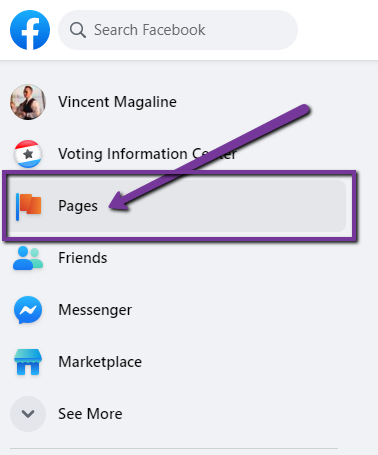
po kliknutí na kartu stránky přejděte ke kroku č. 2.
Krok č. 2: Přejděte na svou stránku a klikněte na Nastavení stránky v levém dolním rohu
jakmile dorazíte do nabídky stránky, najdete různé stránky Facebook svázané s vaším účtem. Vaše stránky jsou uvedeny jak na levé straně nabídky stránky, tak ve středu stránky.
najděte stránku Facebook, kterou chcete změnit, a klikněte na ni.
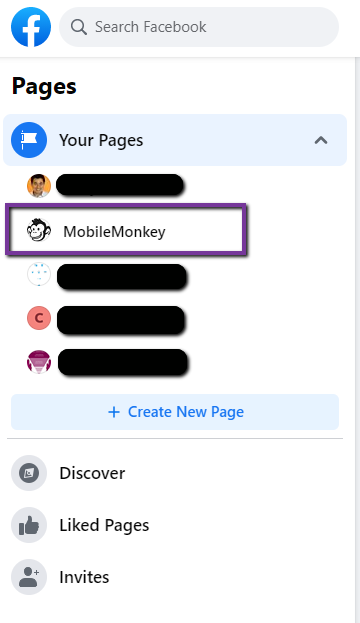
po příjezdu na stránku Facebook přejděte dolů na kartu „Nastavení“ v levé dolní části stránky. Poté klikněte na kartu Nastavení.
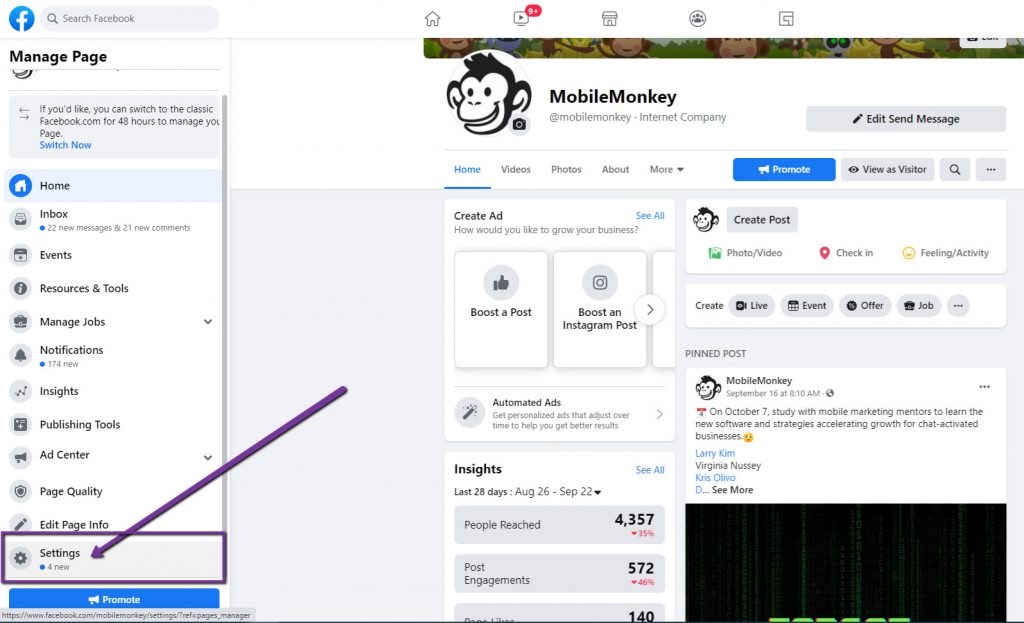
po kliknutí na kartu Nastavení přejděte ke kroku č. 3.
Krok # 3: Klikněte na informace o stránce v levém sloupci
jakmile dorazíte do nabídky Nastavení stránky, najděte kartu „Informace o stránce“, která je také umístěna na levé straně stránky.
poté klikněte na informace o stránce.
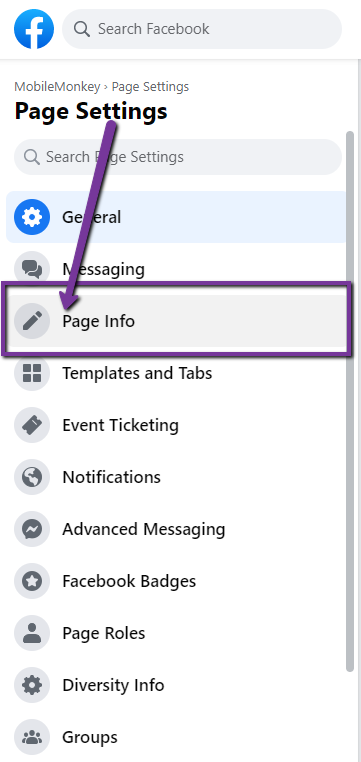
po kliknutí na kartu Informace o stránce přejděte ke kroku #4.
Krok #4: Klikněte na název stránky Facebook
dobře, nyní, když jsme dosáhli našeho cíle, zde je návod, jak změnit název stránky Facebook.
nejprve v části“ Obecné “ v nabídce informace o stránce klikněte na stávající název stránky.
poté změňte název stránky na požadovaný nový název stránky.
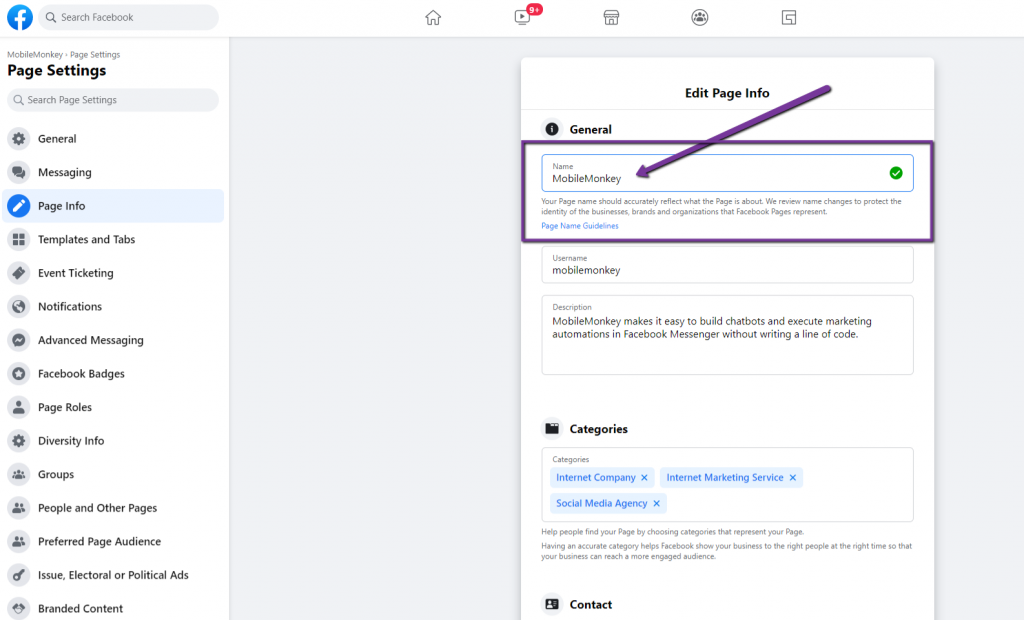
pokud jste schopni upravit název stránky, přejděte na Krok #5. Pokud nemůžete upravit název stránky, podívejte se na možnosti řešení problémů v dolní části tohoto článku.
Krok #5: Zadejte nový název stránky a klikněte mimo pole Název stránky
jakmile zadáte nový název stránky, další krok není tak zřejmý, jak si myslíte.
po zadání nového názvu stránky musíte kliknout někde mimo pole Název stránky.
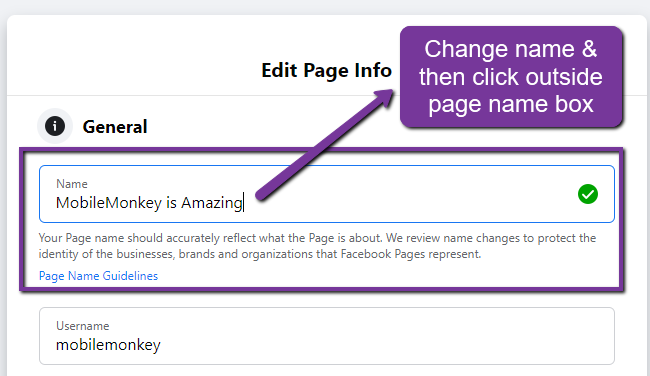
jakmile kliknete mimo pole Název stránky, měli byste okamžitě vidět vyskakovací okno s nápisem “ potvrdit žádost o změnu názvu.“Pokud opravdu vidíte toto vyskakovací okno, přejděte na Krok #6 níže.
Krok #6: Zkontrolujte svůj požadavek na změnu názvu stránky Facebook & klikněte na žádost o změnu
v rozbalovacím okně „Potvrdit žádost o změnu názvu“ byste měli vidět jak aktuální název stránky, tak nový název stránky.
na následujícím příkladu obrazovky uvidíte, že můj aktuální název stránky je „MobileMonkey“ a můj nový název stránky je “ MobileMonkey je úžasný.“
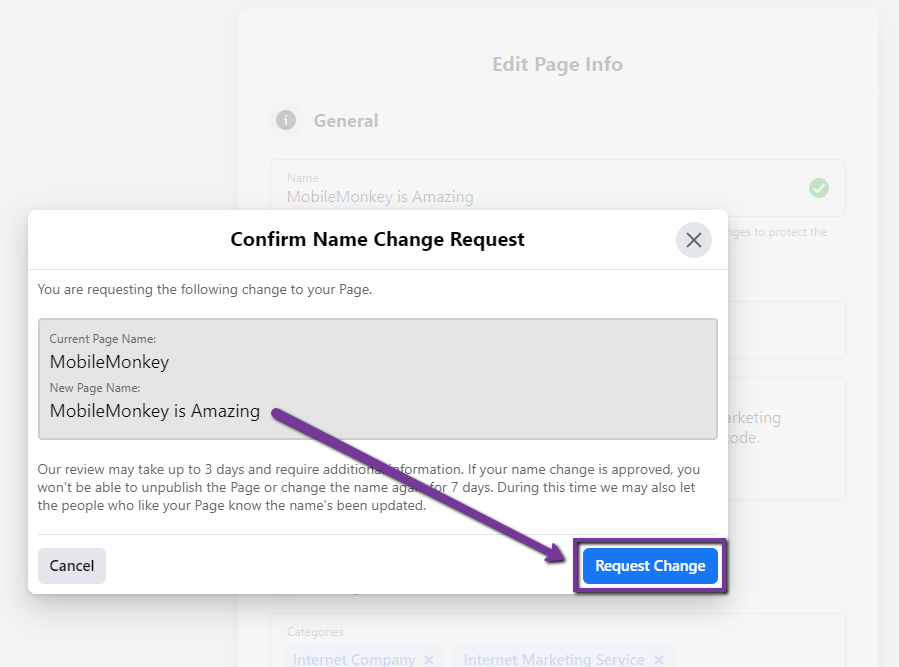
pod aktuálním názvem stránky a novým názvem stránky se zobrazí poznámka Facebook, která vysvětluje, co můžete očekávat.
pokud vše vypadá dobře a jste spokojeni s poznámkou Facebook o tom, co můžete očekávat, pokračujte a stiskněte tlačítko „Žádost o změnu“.
a to je vše, oficiálně jste požádali o změnu názvu stránky Facebook. Gratuluji!
Zabalit: Jak změnit název stránky Facebook
v kroku #6 Možná jste si všimli poznámky o tom, co můžete od Facebook očekávat po stisknutí tlačítka“ žádost o změnu“. Poznámka zní: naše recenze může trvat až 3 dny a vyžadují další informace. Pokud je změna vašeho jména schválena, nebudete moci stránku zrušit nebo znovu změnit název po dobu 7 dnů. Během této doby můžeme také dát lidem, kteří mají rádi vaši stránku, vědět, že název byl aktualizován.
takže neočekávejte, že se název vaší stránky oficiálně změní až na 3 dny.
také mějte na paměti, že změna názvu stránky neovlivní její uživatelské jméno. @MobileMonkey) můžete to udělat ze stejné nabídky, jako je ta, kde jste právě požádali o aktualizaci názvu stránky Facebook Facebook.
Chcete-li lépe zajistit, že váš nový požadavek na název stránky Facebook je Facebook udělen, přečtěte si následující pokyny.
co je povoleno pro názvy stránek Facebook?
názvy stránek musí přesně odrážet stránku. Mějte na paměti, že pouze oprávnění zástupci mohou spravovat stránku pro značku, místo, organizaci nebo veřejnou osobnost.
zde je to, co není povoleno pro názvy obchodních stránek Facebook:
- výrazy nebo fráze, které mohou být urážlivé nebo porušovat něčí práva.
- slovo „oficiální“, pokud stránka není oficiální stránkou značky, místa, organizace nebo veřejné osobnosti.
- nesprávná velká písmena (příklad: nejlepší stránka). Názvy stránek musí používat gramaticky správnou kapitalizaci a nesmí obsahovat všechna velká písmena, s výjimkou zkratek.
- symboly (příklad:®) nebo zbytečná Interpunkce.
- popisy nebo slogany (příklad: nejlepší stránka – jsme nejlepší Stránka na Facebook). Lidé, kteří spravují stránky, mohou tyto informace Přidat do sekce O stránce.
- jakákoli variace slova “ Facebook.“
co dělat, pokud nevidíte možnost upravit název stránky Facebook?
takže co když nevidíte možnost upravit název stránky?
může to být několik důvodů, například:
- nemáte roli stránky, která vám umožní změnit název stránky.
- na vaší stránce mohou být limity.
- vy nebo jiný administrátor jste nedávno změnili název své stránky.
- název regionální stránky nelze změnit, pokud spadá pod globální stránku.
pokud potřebujete aktualizovat roli stránky, přečtěte si tento článek: Jak přidat správce na stránku Facebook a spravovat role stránky.
pokud jsou na vaší stránce limity, vyhledejte další pomoc zde.
pokud jste vy nebo jiný správce nedávno změnili název stránky, můžete se dozvědět více o pokynech pro názvy stránek zde.
jste Marketing na Facebook?
pokud jste digitální obchodník, je pravděpodobné, že jedním z vašich hlavních kanálů je Facebook.
věděli jste, že můžete používat Facebook Messenger pro podnikání? Nezáleží na tom, zda jste odpověděli“ ano „nebo “ ne“. Důležité je, že více než 1,5 miliardy lidí aktivně používá Chat Facebook Messenger.
méně než 1% podniků se však na tomto osvědčeném kanálu angažuje se svým publikem.
proto Messenger představuje vzácnou příležitost zapojit se spotřebiteli na nevyužitém a vysoce poutavém marketingovém kanálu.
získejte nové nástroje INSTAGRAM od MOBILEMONKEY
rozšiřte sledovatele Instagram a zapojte se do nových nástrojů pro ovlivňovatele, umělce, značky a podniky D2C. Zaregistrujte se jako první, kdo používá nástroje, které generují elitní zapojení prostřednictvím Instagram DMs.
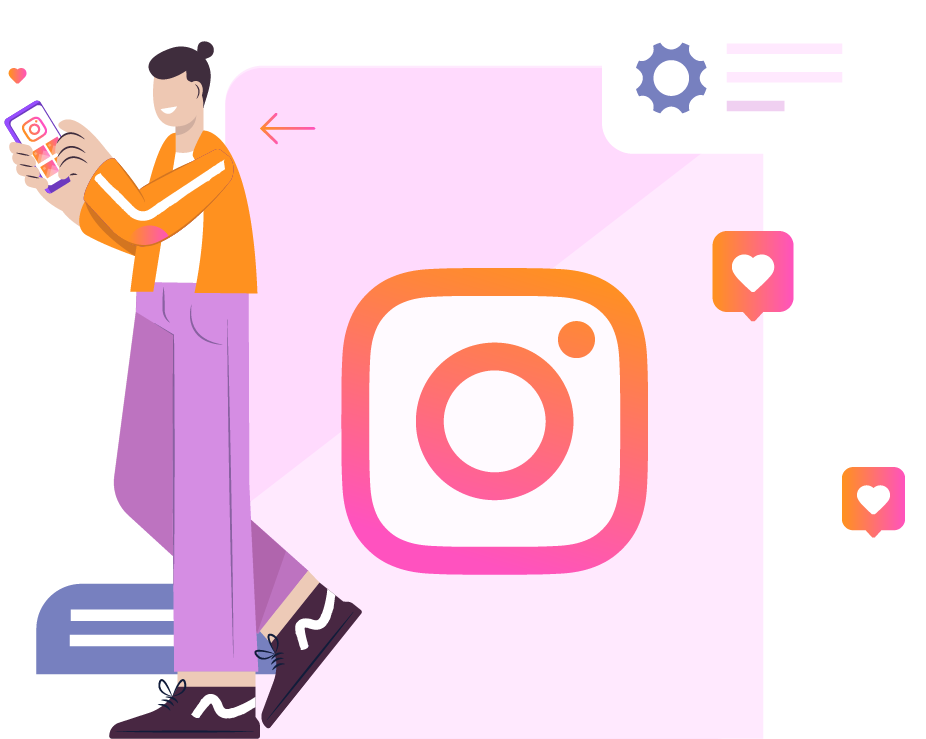
zde je co dělat dál:
- podívejte se na blog MobileMonkey Growth Marketing pro všechny věci Facebook marketing a vícekanálové chatboty.
- mluvte a dozvíte se o chatbotech s dalšími nadšenci. Přidejte se k MobileMonkey Island, Skupina Facebook více než 35k obchodníků a podnikatelů, kteří jsou připraveni vás podpořit.
- Vylepšete svůj marketingový výkon pomocí strategie omnichannel a zjistěte, proč má technologie OmniChat od MobileMonkey nástroje, které odlišují váš marketing od konkurence.